Halo Pebisnis...
Apakah anda pernah mengalami Qty Penerimaan Barang kurang dari Qty Order Pembelian ?
Contoh :
1. Order Pembelian Item A,Qty 50 PCS.Tetapi barang yang diterima hanya 20 PCS dan sisa 30PCS tidak tersedia pada Supplier.
2. Order Pembelian Item A,QTY 70 PCS dan Item B,QTY 50 PCS.Tetapi barang yang diterima hanya Item A,QTY 70 PCS.Item B Tidak tersedia pada Supplier.
Apabila anda sering mengalami hal diatas,maka anda perlu "Tutup" Order Pembelian agar status Order jelas dan tidak menggantung.
Berikut cara melakukan Tutup Order Pembelian :
- Edit pada Nomor Order Pembelian yang ingin ditutup,di menu |Pembelian| > |Order Pembelian|
- Klik |Tutup| pada Order Pembelian
Informasi Status = Aktif dan Terkirim Sebagian,artinya Order Pembelian tersebut masih dapat diteruskan pada pembelian dan barang diterima sebagian.
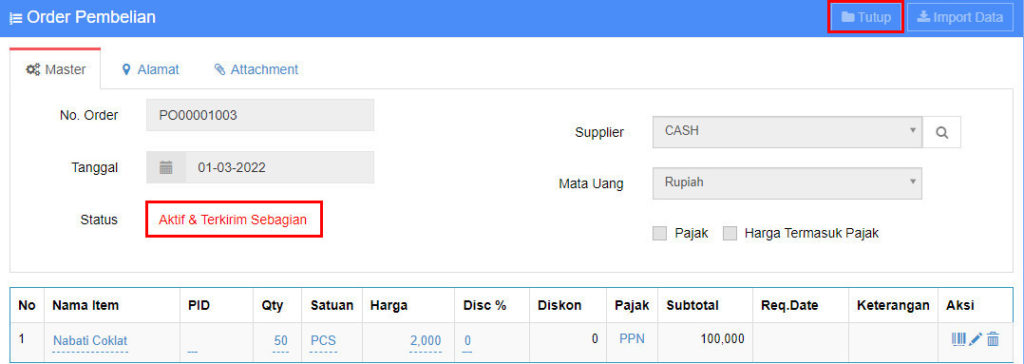
Gambar 1. Tutup Order Pembelian
- "Anda Yakin akan menutup Transaksi ?" Tekan Ya
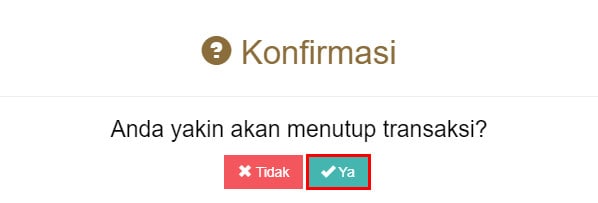
Gambar 2. Tekan Ya
- Order Pembelian berhasil tertutup dan Status Otomatis Status Tidak Aktif dan Terkirim Sebagian
Informasi Status : Tidak Aktif dan Terkirim sebagian,artinya Order Pembelian tersebut sudah tidak dapat diteruskan ke Pembelian dan sudah terkirim sebagian.
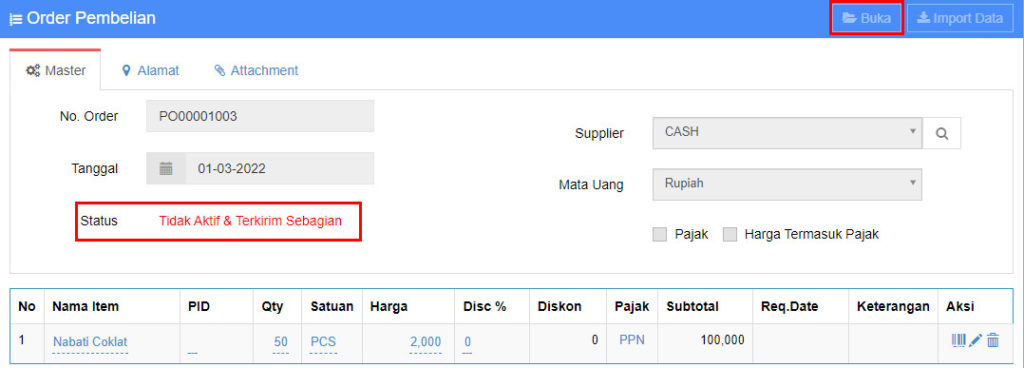
Gambar 3. Status Tidak Aktif
- Laporan Detail Order Pembelian,informasi kembali barang yang tidak kita terima akan tampil saat sudah melakukan Tutup Order Pembelian
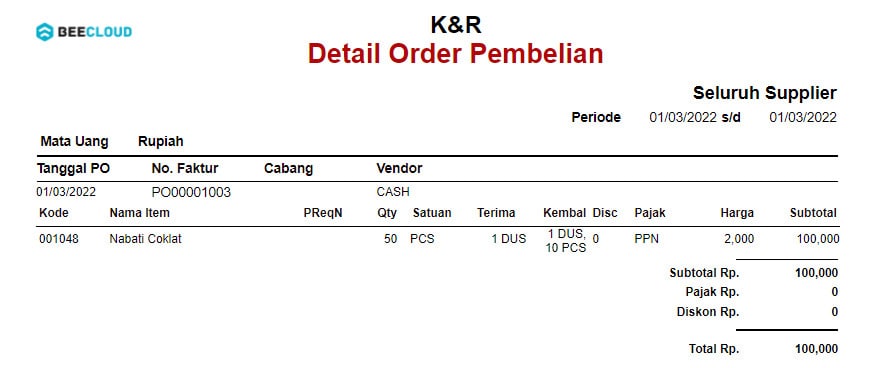
Gambar 4. Laporan Order Pembelian
- Selesai
Baca juga :
Berikut cara lengkap Input Pembelian dari Order Pembelian : klik disini


